Schijf controle in Windows 10 en Windows 11
Verwachte leestijd: 3 minuten
De controle van de harde schijf is een manier van uw pc om uw Windows harde schijf op fouten te onderzoeken. Wanneer er fouten op uw harde schijf worden gevonden, probeert CHKDSK deze onmiddellijk te corrigeren.

Om verschillende redenen wordt de harddisk controle uitgevoerd. Voornamelijk vanwege de lange doorlooptijd, geven sommige gebruikers er echter de voorkeur aan dit controle proces helemaal over te slaan.
Wat gaan we doen
In dit Windows artikel leggen we uit hoe je de schijf controle voor eens en voor altijd kunt uitschakelen.
- Schijf controle uitschakelen op Windows 10 of Windows 11.
- Open de opdrachtprompt.
- Voer de opdracht in om schijf controle uit te schakelen.
- Voer de opdracht uit.
- Schakel CHKDSK uit met behulp van het register.
- Controleer of de schijf controle in Windows is uitgeschakeld.
Schijf controle in Windows 10 of Windows 11 uitschakelen
Er zijn talloze manieren om dit aan te pakken. Een van de eenvoudigste methoden om schijf controle op Windows uit te schakelen, is echter via de opdracht chkntfs.
- Ga naar de zoekbalk van het menu Start, typ cmd en klik op Als administrator uitvoeren.
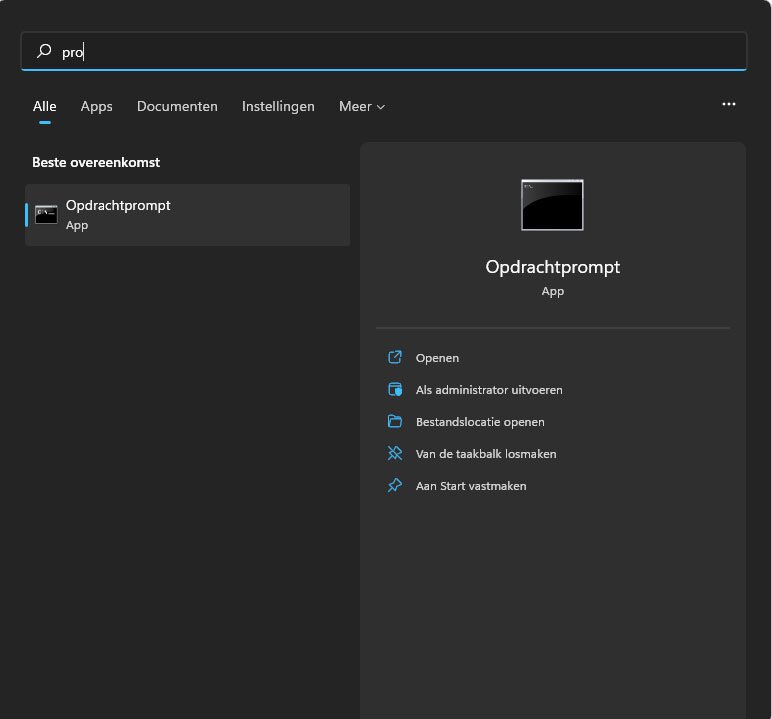
- Voer de opdracht in om schijf controle uit te schakelen Typ nu het volgende commando in je drive en druk op Enter:
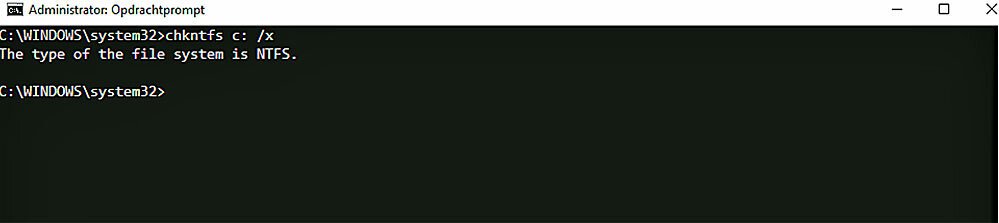
chkntfs /x Drive:
- Drive staat hier voor de schijf die u van uw scan wilt uitsluiten.
- Voer de opdracht uit Zodra u de bovenstaande opdracht uitvoert, wordt uw schijf controle uitgeschakeld.
Schakel CHKDSK uit met behulp van het register
Als de bovenstaande methode niet werkt, kunt u het ook proberen met het Windows-register. Het register is een database met informatie over de verschillende software en hardware instellingen van uw pc.
Het is niet verwonderlijk dat u de Register-editor ook kunt gebruiken voor tal van andere dingen; en in dit geval betekent dit dat u uw schijfcontrole er ook doorheen kunt uitschakelen. Hier leest u hoe u aan de slag kunt.
Waarschuwing: Dit is een vriendelijke herinnering dat het bewerken van het register riskant is. Het kan onherstelbare schade aan uw installatie toebrengen als u de taak niet correct voltooid. Het wordt aanbevolen om een volledige back-up van het apparaat te maken voordat u verder gaat.
- Ga naar de zoekbalk van het menu Start, typ registereditor.
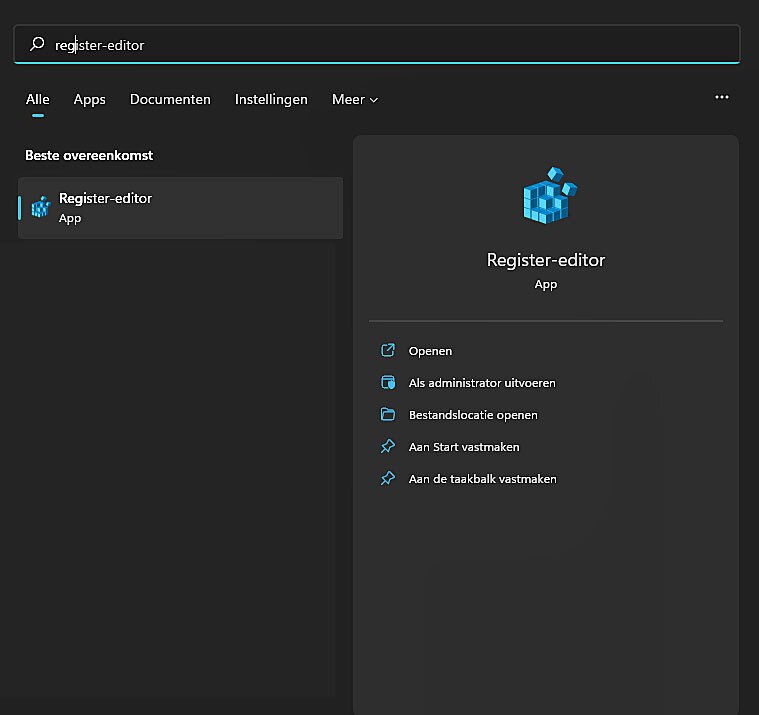
- Vouw in de Register-editor de sleutel HKEY_LOCAL_MACHINE uit. Vervolgens klikt u op SYSTEM > CurrentControlSet > Control.
- Vanaf daar klikt u op Session Manager en dubbelklik op BootExecute.
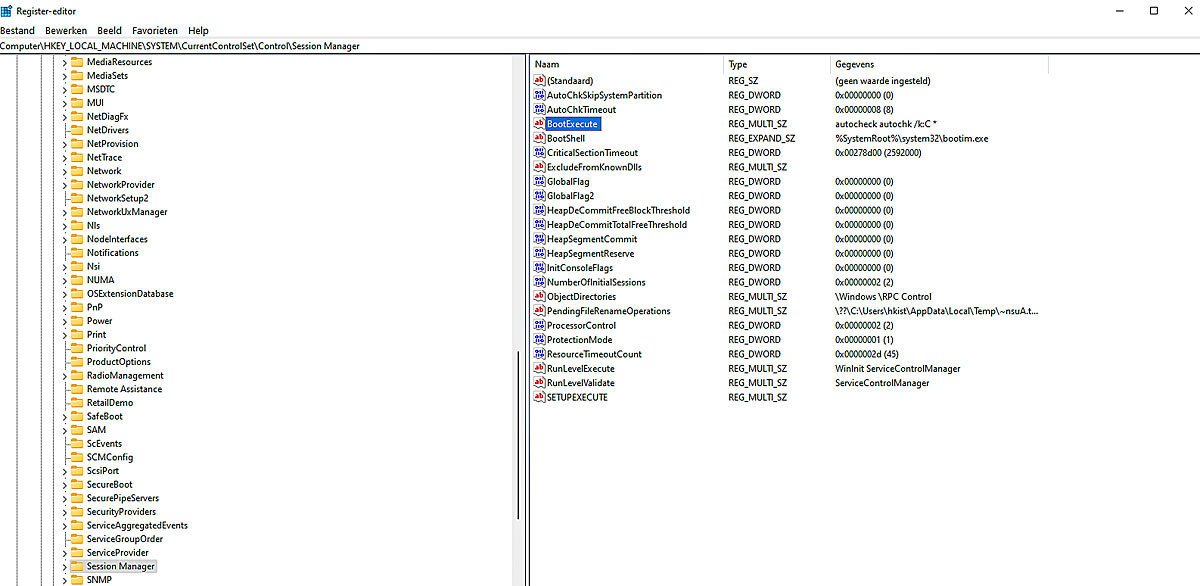
- Stel de Waardegegevens in het volgende dialoogvenster in om autochk k:Drive automatisch te controleren.
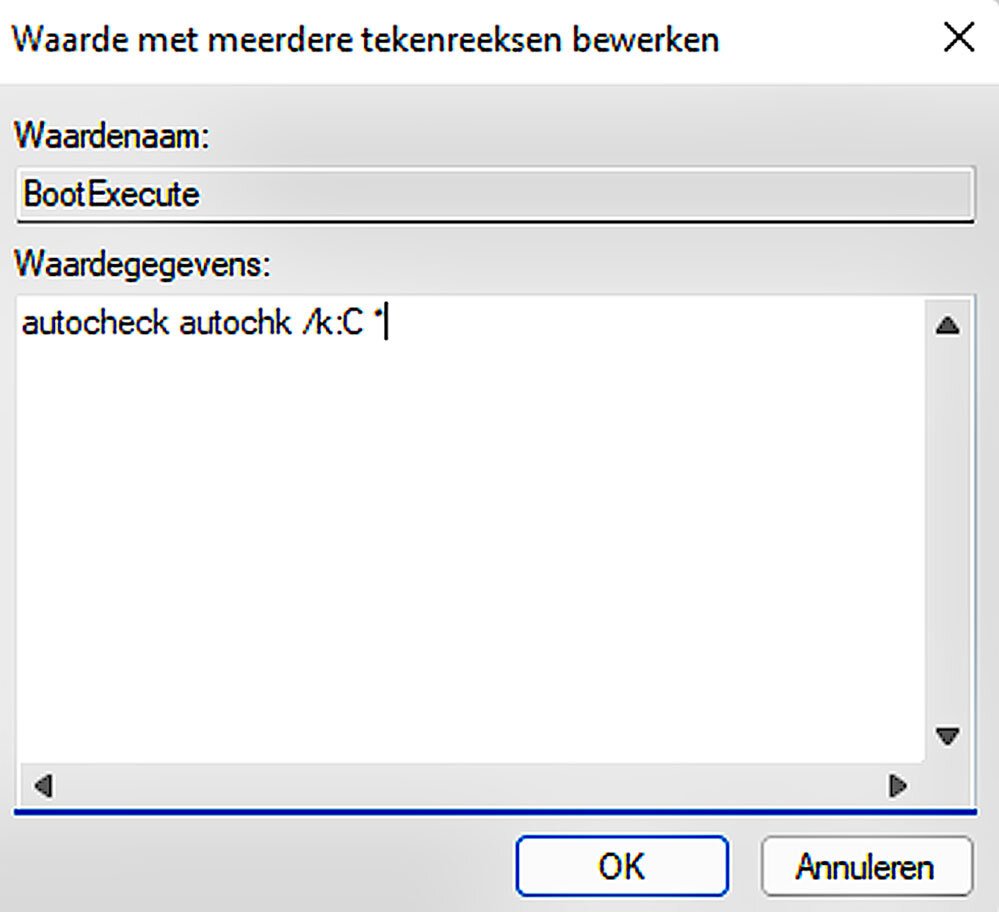
- Geef bij Drive het station aan waarvoor de check geannuleerd is en klik op de knop OK.
Schijf controle wordt uitgeschakeld zodra u de bovenstaande stappen voltooit. Als u het in de controle opnieuw wilt inschakelen, hoeft u alleen maar autocheck autochk * terug te zetten in de waarde gegevens uitwisseling. Daarna zal alles weer normaal zijn.
Schijf controle uitschakelen in Windows
Het uitvoeren van schijf controle, of CHKDSK, is een handige manier om de gezondheid van uw pc te controleren en te verzorgen. Het proces kan echter enige tijd kosten. Wanneer u dus haast heeft kunt u de bovenstaande methoden volgen om alle schijf controle procedures die u mogelijk hebt ingeschakeld, te stoppen.
Waarschuwing: Bovenstaande is zeker niet zonder risico! CHKDSK is niet voor niets standaard beschikbaar. Uitschakelen daarvan kan op den duur leiden tot dataverlies!

